
Edmund Richardson
0
2881
662
¿Cuándo fue la última vez que realizó una copia de seguridad de los archivos de su computadora? 5 Datos básicos de copia de seguridad que todo usuario de Windows debe saber 5 Datos básicos de copia de seguridad que todo usuario de Windows debe saber Nunca nos cansamos de recordarle que haga copias de seguridad y mantenga sus datos seguros. Si se pregunta qué, con qué frecuencia y dónde debe hacer una copia de seguridad de sus archivos, tenemos respuestas directas. ? Si la respuesta no es al menos “Ayer” entonces es posible que deba repensar qué tan seguros son realmente sus datos.
Aquí está la cosa: el disco duro de su computadora eventualmente fallará, y cuando lo haga, los datos se habrán ido. Si no ha respaldado nada de eso, entonces todo, incluidos todos esos documentos de trabajo y fotos personales que aprecia, desaparecerá para siempre.
Sin embargo, si se realiza una copia de seguridad de sus datos, dicha falla solo sería un inconveniente menor a medida que restaura sus datos en una nueva máquina. A menos que esté dispuesto a perder sus datos, necesita una buena rutina de copia de seguridad de Windows. Le mostraremos cómo preparar copias de seguridad y restaurarlas. . De hecho, retroceder no es difícil en estos días. Todo lo que necesitas es una buena unidad de datos. ¿Pero cómo eliges el correcto para comprar? Vamos a ver.
Almacenamiento Físico Local
Al buscar una solución de respaldo, la mayoría de las personas gravitarán automáticamente hacia discos duros externos, a menudo marcados explícitamente como unidades de respaldo. Y para la mayoría de los usuarios, esta es la mejor manera de hacerlo.
Tamaño y velocidad
Para las copias de seguridad periódicas (que se ejecutan cada hora, diariamente o semanalmente), su prioridad principal debe ser una unidad que sea algo más grande que la capacidad de la unidad interna de su computadora. Esto le permite almacenar múltiples copias de cada archivo, lo cual es bueno en caso de que algunos archivos se corrompan.
Dada la caída de los precios de las unidades de alta capacidad, no hay necesidad de conformarse con algo pequeño a menos que tenga los presupuestos más ajustados. Las unidades WD My Passport y Seagate Backup Plus con una capacidad de dos terabytes cuestan menos de $ 90 en estos días.

La velocidad no es demasiado importante en este contexto.. Las copias de seguridad son incrementales: la primera copia de seguridad creará copias de cada archivo en su unidad, pero las copias de seguridad posteriores solo guardarán las que se hayan modificado. Como tal, a menos que esté trabajando con archivos muy grandes a diario, la cantidad de datos que se respaldan en un momento dado es pequeña.
Para ser claros, la compatibilidad con USB 3.0 o superior siempre es buena ¿Por qué debería actualizar a USB 3.0? ¿Por qué debería actualizar a USB 3.0? Ha pasado bastante tiempo desde que USB 3.0 se ha incluido en las placas base, pero ahora hemos llegado al punto donde la mayoría de los dispositivos y computadoras vienen con los puertos nuevos y mejorados. Todos lo sabemos ... (suponiendo que su PC pueda manejar USB 3.0 o mejor), pero la velocidad del disco no es tan importante. Por la misma razón, un disco duro es actualmente mejor que un disco de estado sólido. Están disponibles en tamaños mucho más grandes por mucho menos dinero..
Características adicionales
Las unidades de respaldo pueden incluir una variedad de funciones útiles. La mayoría incluirá algún software que ayude a realizar, administrar y cifrar sus copias de seguridad, aunque su uso es opcional. Los sistemas operativos modernos tienen sus propias herramientas de copia de seguridad integradas, como el Historial de archivos en Windows ¿Sabía que Windows 8 tiene una copia de seguridad de la máquina del tiempo incorporada? ¿Sabía que Windows 8 tiene una copia de seguridad de la máquina del tiempo incorporada? A veces olvidamos con todo el enfoque en la nueva interfaz "moderna" de Windows 8, pero Windows 8 tiene una variedad de grandes mejoras en el escritorio. Uno de ellos es el Historial de archivos, una función de respaldo incorporada que funciona ... y Time Machine en Mac 4 Recursos para convertirse en un maestro de respaldo con Time Machine [Mac] 4 Recursos para convertirse en un maestro de respaldo con Time Machine [Mac] .
El almacenamiento en la nube también se está convirtiendo en un extra comúnmente incluido. Por ejemplo, varias unidades Seagate ofrecen 200 GB de almacenamiento a través de Microsoft OneDrive durante dos años..
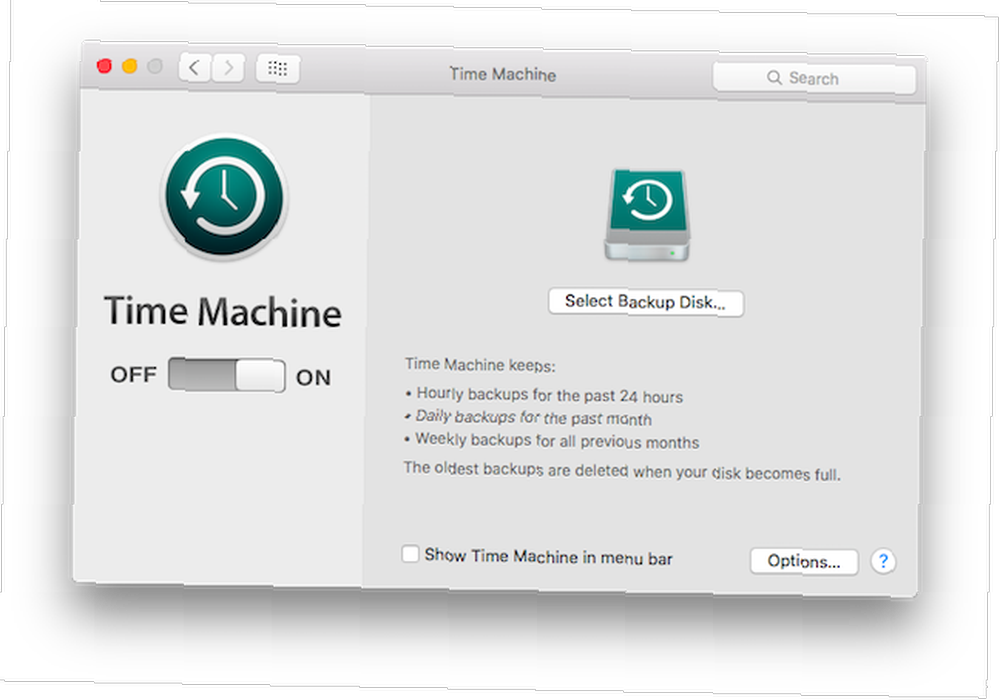
La alternativa a esto es optar por el enfoque totalmente de bricolaje. Compre o reutilice una unidad interna y colóquela en un gabinete externo como un Icy Box, luego haga una copia de seguridad de sus archivos manualmente según sea necesario. No tan elegante, tal vez, pero no menos efectivo.
Durabilidad y confiabilidad
La fiabilidad es quizás el factor más importante al elegir su unidad de copia de seguridad. La mayoría de las unidades vienen con una garantía de dos a tres años, pero una encuesta masiva realizada por la empresa de respaldo en la nube Backblaze descubrió que más de las tres cuartas partes de todas las unidades durarán al menos cuatro años bajo un uso intensivo..

Si está buscando una unidad de almacenamiento a largo plazo en lugar de copias de seguridad regulares, no tendrá que preocuparse por el desgaste de la unidad. Esto no significa que durará para siempre Discos duros, SSD, unidades flash: ¿Cuánto durarán sus medios de almacenamiento? Discos duros, SSD, unidades flash: ¿cuánto durarán sus medios de almacenamiento? ¿Cuánto tiempo seguirán funcionando los discos duros, SSD, unidades flash y cuánto tiempo almacenarán sus datos si los usa para archivar? , por supuesto, pero sus datos deben estar seguros durante muchos años. Las mejores prácticas sugieren mantener el disco alejado de temperaturas extremas y encenderlo todos los años para mantener la integridad del disco..
Sin embargo, la fiabilidad es difícil de determinar. Elija una unidad basada en la reputación de la marca y lea los comentarios antes de comprar. Ignore estos cinco tipos de comentarios en línea. Ignore estos cinco tipos de comentarios en línea. Los comentarios en línea pueden ser una excelente manera de decidir si vale la pena pagar algo, aunque evite las revisiones dudosas, hay muchos otros tipos que debes ignorar. .
Almacenamiento conectado a la red
Hasta ahora hemos estado buscando conectar una sola unidad externa a su PC. Si desea hacer una copia de seguridad de más de una computadora, o necesita acceder a sus archivos almacenados en diferentes máquinas, entonces hay una mejor opción.
Network Attached Storage (NAS) es un disco externo NAS frente a la nube: ¿qué almacenamiento remoto es el adecuado para usted? NAS frente a la nube: ¿qué almacenamiento remoto es el adecuado para usted? Network Attached Storage (NAS) se extiende a lo largo de la línea entre un disco duro local y el almacenamiento en la nube, y le brinda los beneficios de ambos. o unidad de disco que se conecta a su red a través de Wi-Fi o Ethernet. Solo necesita la contraseña de la unidad para acceder a ella, y muchos sistemas incluyen software que administrará copias de seguridad de dos o más PC.

Además, los sistemas NAS de múltiples bahías tienen espacio para múltiples discos duros y usan tecnología RAID para proporcionar protección contra fallas de hardware. Una configuración común en los sistemas NAS de consumo es RAID 1, que utiliza dos unidades duplicadas; si una falla, aún tendrá acceso a todo el contenido en la otra. (Obtenga más información acerca de RAID aquí ¿Qué es el almacenamiento RAID? ¿Puedo usarlo en la PC de mi casa? [Explicación de la tecnología] ¿Qué es el almacenamiento RAID y puedo usarlo en la PC de mi casa? [Explicación de la tecnología] RAID es un acrónimo de Redundant Array of Discos independientes, y es una característica central del hardware del servidor que garantiza la integridad de los datos. También es una palabra elegante para dos o más discos duros conectados ...)
Almacenamiento físico remoto
¿Y qué hay de otros tipos de almacenamiento físico? Las tarjetas de memoria y las unidades flash USB son rápidas, pero están diseñadas principalmente para mover archivos de una ubicación a otra en lugar de archivarlas. Aunque los datos que contienen pueden durar décadas, y tienden a ser físicamente robustos, no son lo suficientemente confiables para el almacenamiento a largo plazo.
Cuando las unidades flash fallan, a menudo pasan sin previo aviso Las mejores unidades flash USB más rápidas y resistentes que puede comprar ahora Las mejores unidades flash USB más resistentes y rápidas que puede comprar ahora Las unidades flash USB son algunos de los inventos más geniales para geeks. Hemos reunido cinco de las mejores unidades más rápidas, resistentes y en general del mercado. Esto es lo que hemos encontrado.. .
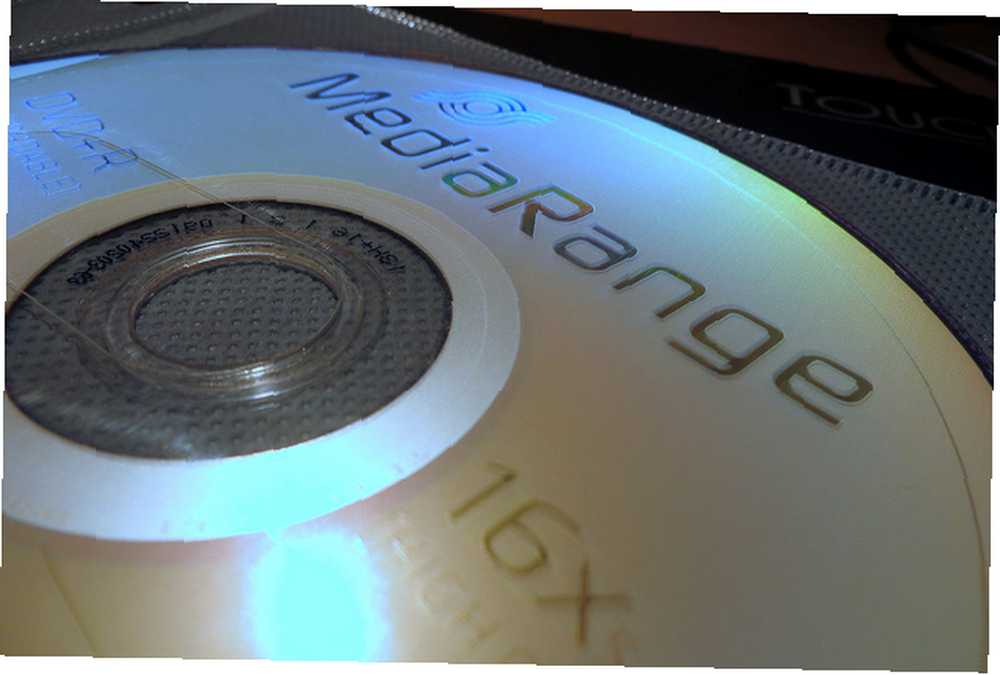
Los discos ópticos son prácticamente obsoletos, y aunque pueden durar mucho tiempo si se almacenan correctamente, los CD no son para siempre: la verdad sobre la longevidad de CD / DVD, los CD "Mold" y "Rot" no son para siempre: la verdad sobre la longevidad de CD / DVD , "Mold" y "Rot" La era digital ha revolucionado la forma en que manejamos la información. Nunca antes la humanidad pudo registrar y almacenar tanta información y con tanta diversidad. Si bien la cantidad de datos ha aumentado exponencialmente, la vida prevista ..., son lentos y tienen capacidades limitadas. Además, existe la consideración práctica de si incluso tendrá una unidad capaz de leer Blu-Rays o DVD en unos años.
Almacenamiento en la nube
Si no desea realizar una copia de seguridad local, o si desea un método de copia de seguridad secundario, puede mirar a la nube. Para realizar una copia de seguridad de todo su disco duro en la nube, deberá pagar el almacenamiento mensualmente.
También necesitará una conexión a Internet rápida, con velocidades de carga rápidas en particular. Transferir decenas de gigabytes de datos a la nube llevará algún tiempo.
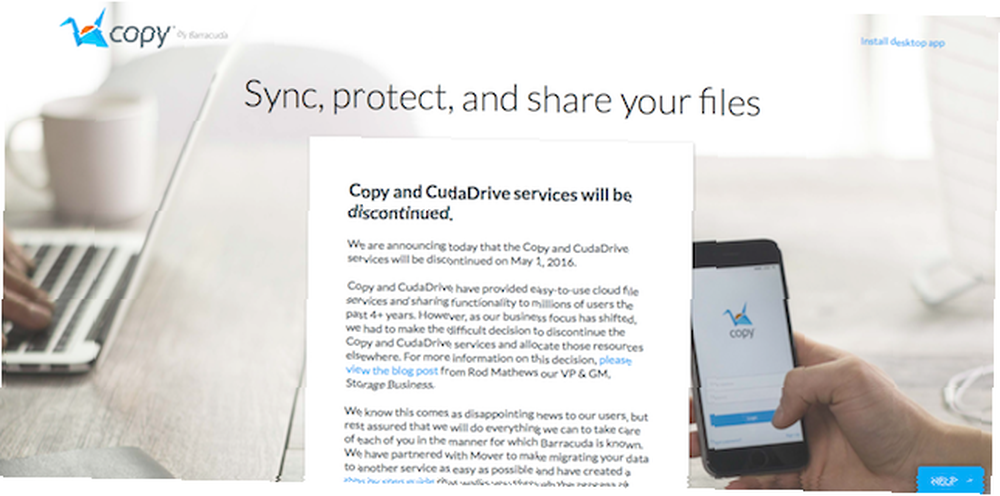
También debe tener en cuenta las posibles implicaciones de seguridad de almacenar todos sus datos en la nube y leer la política de privacidad de su proveedor elegido. Si no va con una de las grandes armas, es posible que también desee verificar sus garantías de servicio. No es extraño que los servicios en la nube se cierren repentinamente.
Es importante tener en cuenta que las copias de seguridad en línea y el almacenamiento en la nube no son lo mismo Lea esto antes de elegir un proveedor de copias de seguridad en línea Lea esto antes de elegir un proveedor de copias de seguridad en línea Hacer una copia de seguridad de sus archivos es obvio, al menos debería serlo. Las fallas de hardware, las brechas de seguridad, los desastres naturales, los descuidos ladrones y la torpeza pueden conducir a momentos de corazón en la boca cuando te das cuenta de que tu preciosa ... .
Servicios como Carbonite y CrashPlan se ejecutan en segundo plano y hacen una copia de seguridad de sus archivos constantemente de una manera no intrusiva. Está completamente automatizado y no es diferente a ejecutar Time Machine en una Mac. Por otro lado, el almacenamiento en la nube se integra con su sistema operativo y funciona como cualquier carpeta en su computadora: manualmente.
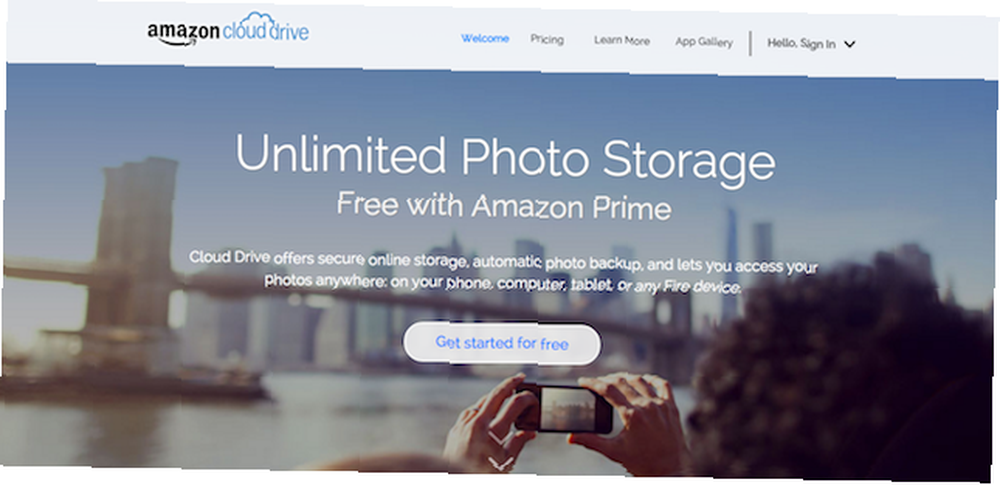
Una buena solución de compromiso podría ser utilizar diferentes proveedores de almacenamiento en la nube para hacer una copia de seguridad de tipos específicos de archivos. Sus documentos cotidianos, por ejemplo, podrían ir a Dropbox, que puede configurar como una carpeta local. Haga Dropbox aún más sorprendente con estos atajos que ahorran tiempo. Haga Dropbox aún más sorprendente con estos atajos que ahorran tiempo. archivos, también podrías hacer todo lo posible para sacarle más provecho. Comience probando los increíbles atajos enumerados aquí. en tu ordenador. Puede cargar 50,000 canciones Use su navegador para cargar en Google Play Music Use su navegador para cargar en Google Play Music Google acaba de decidir hacer que Google Play Music sea mucho más útil. La siguiente extensión de Chrome cambiará la forma en que puedes utilizar Google Play Music para siempre. desde tu biblioteca de música de iTunes a Google Music gratis.
Y para fotos, puede almacenar un terabyte de JPG en Flickr (alrededor de un cuarto a medio millón de fotos) y Amazon Cloud Drive también admite archivos RAW. 10 Beneficios increíbles de Amazon Prime que probablemente haya pasado por alto 10 Beneficios impresionantes de Amazon Prime que probablemente haya El envío gratuito de dos días es solo el comienzo. Aquí hay algunos beneficios notables de suscripción a Amazon Prime que quizás no conozcas. para varias cámaras.
¿Cuál es la línea de fondo??
Es mejor pensar en las copias de seguridad de la computadora como un proceso continuo. Todo el hardware se desgasta o degrada eventualmente. Las tecnologías ubicuas pueden volverse obsoletas Museo de objetos obsoletos: vea videos informativos cortos de artículos tecnológicos obsoletos Museo de objetos obsoletos: vea videos informativos cortos de artículos tecnológicos obsoletos y oscurezca en pocos años. Como tal, no hay una solución única, debe elegir lo que funciona hoy, pero estar preparado para cambiar en el futuro.
- Para copias de seguridad regulares: Cualquier unidad de respaldo externa normal, preferiblemente el doble del tamaño de la unidad de su PC. Elija una marca confiable y lea las reseñas.
- Para almacenamiento a largo plazo: Cualquier unidad externa lo suficientemente grande como para almacenar los datos que está respaldando. Almacénelo con cuidado, y conéctelo y enciéndalo cada dos años.
- Para una protección robusta: Introducir redundancia ya sea a través de múltiples unidades o mediante el uso de copias de seguridad en línea para protección externa.
- Para los archivos que necesita acceder: El almacenamiento en la nube como OneDrive o Dropbox le brinda una copia de seguridad remota de los archivos, mientras los mantiene fácilmente accesibles.
- Para soporte multidispositivo: Un gabinete NAS de múltiples bahías le dará copias de seguridad de múltiples dispositivos con redundancia para mayor protección.
¿Qué utilizas para hacer una copia de seguridad de tu computadora? ¿Hay un disco duro que recomiendas? ¿O has ido con la nube? Cuéntanos sobre tus planes de respaldo en los comentarios.
Créditos de imagen: WD MyPassport a través de wdbrand.com, Seagate drive a través de seagate.com, Seagate NAS a través de seagate.com, BluRay a través de Pete











